Sådan konverteres M4R til OGG: Bedste online og offline metoder
Der vil være tilfælde, hvor du har brug for at redigere eller tilpasse en lydfil. Det kan være lidt udfordrende, når det kommer til M4R-filer. Som vi ved, er M4R ophavsretligt beskyttet med DRM via iTunes. Medmindre en autoriseret afspiller eller editor bruges, kan du ikke foretage ændringer i ringetonen.
I mellemtiden er OGG et åbent kodningsformat, der giver dig mulighed for at redigere det frit. Det har ingen copyright-begrænsninger, hvilket betyder, at det er gratis for alle lydfilformater. Kvalitetsmæssigt tilbyder OGG bedre lydkvalitet end det populære lydformat MP3. Derfor overvejer mange brugere at omformatere M4R i OGG. Find ud af de bedste værktøjer til at hjælpe dig konverter M4R til OGG.
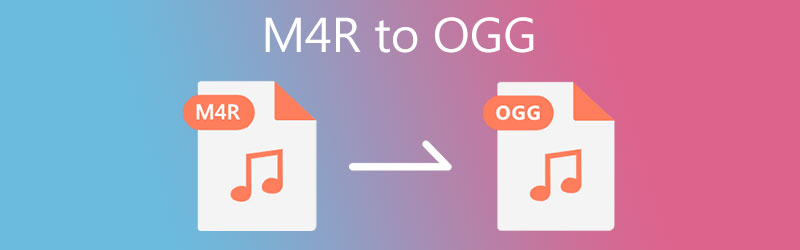
- Del 1. Sådan konverteres M4R til OGG på Windows/Mac
- Del 2. Sådan konverteres M4R til OGG gratis
- Del 3. Ofte stillede spørgsmål om M4R til OGG
Del 1. Sådan konverteres M4R til OGG på Windows/Mac
1. Vidmore Video Converter
Vidmore Video Converter fungerer perfekt som en M4R til OGG-konverter uden at miste den originale kvalitet. Dette program hjælper dig med at konvertere flere filer hurtigt, uanset om du har en internetforbindelse eller ej. Derudover vil du elske det for dets lydredigeringsmuligheder. Med det vil du være i stand til at klippe, trimme, opdele og endda flette lydfiler. Bortset fra det kan du også redigere metadataene for en lyd- eller videofil, så du kan ændre titlen, albummet, udgivelsesåret, tilføje kommentarer og coverbillede.
Der er mere i det, end man kan se. Lær yderligere, da du ved præcis, hvordan du konverterer M4R til OGG gennem de givne trin.
Trin 1. Få fat i appens seneste version
Det første trin, du skal gøre for filkonvertering, er at downloade den seneste version af programmet. Klik på en af de Gratis download knapper og installer appen på din computer.
Trin 2. Tilføj M4R-filer i værktøjet
Kør softwaren, og klik derefter på Plus sign-knap i midten af grænsefladen. Gennemse dine M4R-filer fra din mappe og få dem importeret til programmet.
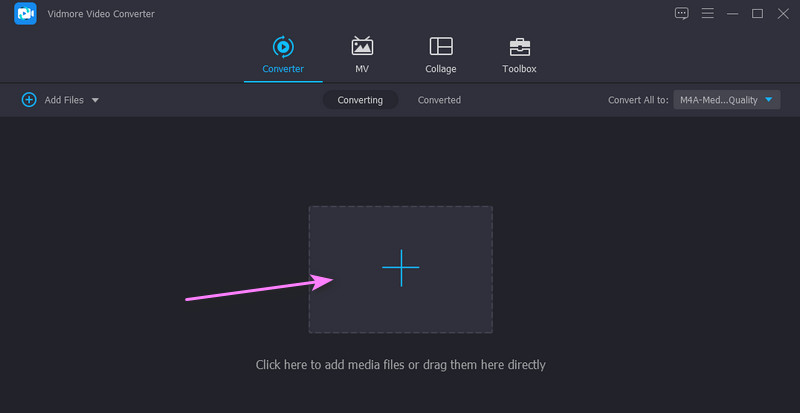
Trin 3. Vælg OGG som outputformat
Derefter skal du rulle ned Profil menuen og vælg Lyd fanen. Vælg derefter OGG på venstre sidepanel, hvor de tilgængelige lydformater er angivet. Vælg også kvaliteten af outputfilen.
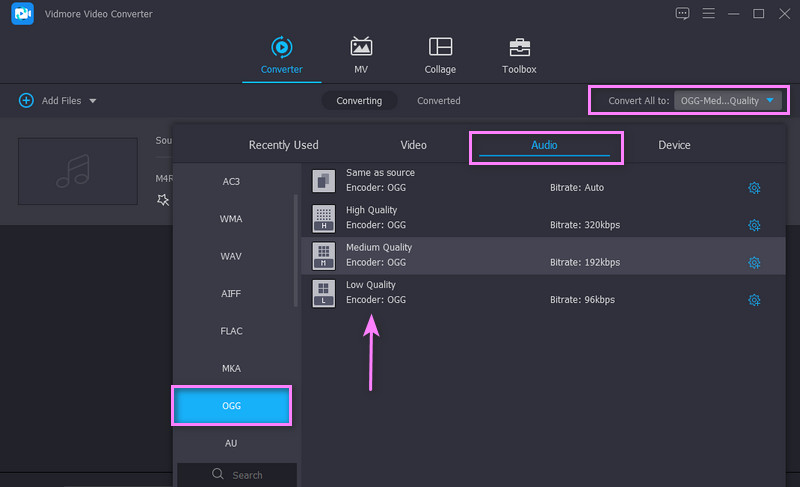
Trin 4. Begynd med konverteringen
Når du er færdig, start konverteringen ved at klikke på Konverter alle knappen i nederste højre hjørne. Du kan direkte kontrollere outputfilen fra Konverterede fanen på samme side.
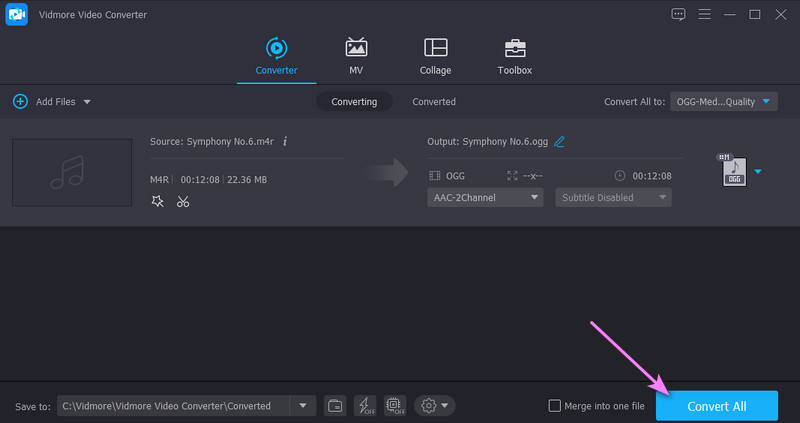
2. Freemake Audio Converter
Et andet værktøj, du måske overvejer at bruge til at konvertere M4R til OGG gratis, er Freemake Audio Converter. Dette program er ideelt, hvis du konverterer små partier af filer og til personlig brug. Desuden kommer den med en enkel og brugervenlig grænseflade, der understøtter Windows og Mac. Det, der er så godt ved dette værktøj, er, at du har flere valgmuligheder for lydprofilen. Du kan også oprette din lydprofil efter dine behov. Tjek følgende trin for at lære, hvordan du konverterer M4R til OGG på Mac eller Windows PC.
Trin 1. Download programmet først, og få det installeret på din computer ved at følge opsætningsguiden.
Trin 2. Start værktøjet og upload en M4R-fil. For at gøre dette skal du klikke på Lyd knappen i øverste venstre hjørne.
Trin 3. Vælg derefter et outputformat. Du bør se listen over lydformatindstillinger nedenfor. Vælg herfra til OGG mulighed.
Trin 4. Lydforudindstillingen for lydfilen vises fra pop op-vinduet. Rul den forudindstillede indstilling ned, vælg de relevante parametre, og tryk på Konvertere for at starte processen.
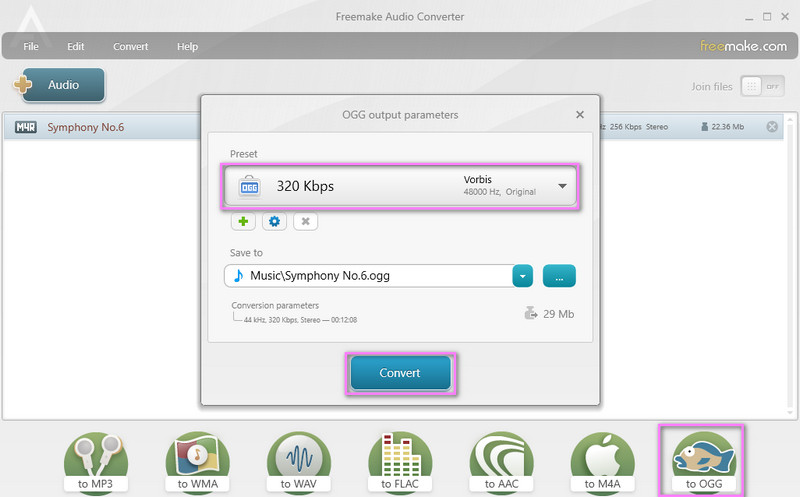
Del 2. Sådan konverteres M4R til OGG Online
Onlineværktøjer anbefales til dem, der ikke er til at installere software på deres computer. Dette afsnit indeholder tre online M4R til OGG-konvertere.
1. AnyConv
AnyConv er et webbaseret program, du kan bruge til at konvertere M4R til OGG. Bortset fra OGG giver det dig også mulighed for at konvertere til M4A, MP3, WMA og AAC. Hvis du ønsker det, kan du konvertere dokumenter, videoer, e-bøger, arkiver og billeder. Det bedste er, at værktøjet fungerer på mobile enheder, så du effektivt kan behandle konvertering på iPhone, iPad og Android-enheder. Konverter M4R til OGG online ved at følge instruktionerne nedenfor.
Trin 1. Først skal du besøge værktøjets officielle hjemmeside ved hjælp af en hvilken som helst browser på din computer.
Trin 2. Klik på den røde VÆLG FIL knappen fra hovedsiden eller træk og slip M4R-filen i uploadområdet for at importere en fil.
Trin 3. Efter upload af filer skal du vælge et outputformat og vælge OGG. Til sidst skal du klikke på KONVERTERE knappen for at starte processen.
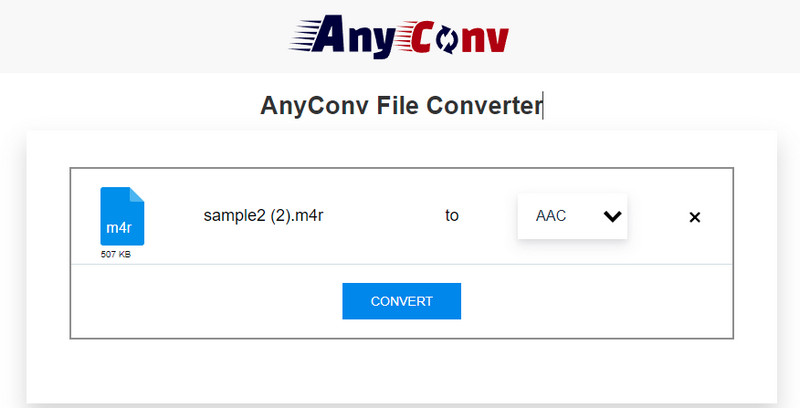
2. Convertio
Convertio er også en god og gratis M4R til OGG-konverter, der fungerer fremragende til direkte konvertering fra websiden. Den kommer med praktiske uploadmetoder, der giver dig mulighed for at importere fra den lokale harddisk og skyen, såsom Dropbox og Google Drive. For gratis brugere er den maksimale filstørrelse for upload 100 MB. Men hvis du ønsker at uploade mere end standardfilstørrelsen, skal du muligvis tilmelde dig en konto. Bortset fra det kan du også drage fordel af en videokompressor, meme maker og video maker. På den anden side, tag et blik på nedenstående trin for at lære, hvordan du bruger dette program.
Trin 1. Få adgang til programmets hovedwebsted. Klik på Vælg Filer for at uploade lokalt eller klik på skyikonerne for at uploade fra skyen.
Trin 2. Når du er færdig, skal du rulle ned formatindstillingen og klikke på OGG format. Du kan klikke på Gear ikonet ved siden af formatindstillingen for at foretage nogle ændringer.
Trin 3. Fra pop op-vinduet har du mulighed for at klippe filen, justere codec, lydstyrke, frekvens osv. Tryk på Okay knappen for at bekræfte indstillingerne.
Trin 4. Til sidst skal du klikke på Konvertere knappen for at begynde at konvertere fra M4R til OGG.
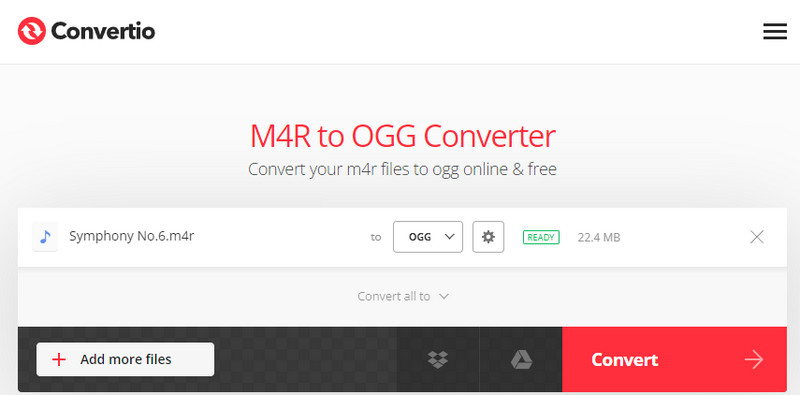
Del 3. Ofte stillede spørgsmål om M4R til OGG
Hvordan konverterer du en M4R-fil?
Hvis du ønsker at ændre formatet på en M4R-fil, skal du bruge et program til at konvertere den til et andet format. Til konvertering af lyd/video er Vidmore en tilrådelig løsning, der giver dig mulighed for at konvertere på Windows og Mac.
Er OGG bedre end MP3?
OGG har en overlegen lydkvalitet end MP3-format. Selvom både OGG og MP3 er open source-formater, er MP3 nogle gange begrænset på grund af patentet.
Hvordan afspiller du OGG-filer på Windows 10?
En af de universelle medieafspillere, du kan bruge til at åbne OGG-filer på Windows 10, er VLC-afspilleren. Det er en enkel, men effektiv løsning.
Konklusion
Alle ansøgninger gennemgået i dette indlæg kan konverter M4A til OGG effektivt. Generelt er et desktopprogram mest attraktivt, fordi det ikke er afhængigt af internetforbindelsen. Du kan enten arbejde på konverteringsprocessen, uanset om der ikke er nogen internetforbindelse eller ej.


